
迅捷視頻剪輯是一款非常專業的手機剪輯軟件,能幫助你在這個短視頻大火的時代當中,輕松的制作出自己的視頻大片。專業的剪輯工具助你對視屏進行精準的裁剪,多種特效濾鏡將視屏效果變得更為自然美觀。還有自動字幕添加功能,省去繁瑣的打字過程,直接一鍵智能添加字幕。

軟件介紹
迅捷視頻剪輯,作為一款專業手機視頻剪輯工具,可以快速剪裁視頻、分割視頻,還有視頻變速、視頻倒放、音頻添加、動態貼紙、畫中畫等功能,軟件擁有視頻、音頻多軌道組成時間軸,可同時添加視頻、音頻、字幕讓你的視頻制作更豐富出彩,操作簡單快上手,讓你輕松成為短視頻達人。
軟件功能
【專業視頻剪輯】
-精準刻度剪輯,精細到以幀為單位。
-炫酷視頻轉場特效,多種動態效果任你選。
-支持視頻倒放,變速播放,任意改變視頻節奏。
-一鍵開啟美顏,打造自然美顏效果。
【精準音樂卡點】
-豐富的視頻配樂,任意選取添加。
-視頻變聲,男聲、女聲、怪獸、卡通搞怪有趣。
-音樂一鍵自動卡點,效果簡直爆炸。
【趣味貼紙字幕】
-智能自動識別字幕和歌詞,無需打字簡單實用。
-各類趣味搞怪動態貼紙,讓視頻更有趣。
【高端濾鏡特效】
-多軌道特效添加,操作更加便捷
-各種風格濾鏡,打造大片視感

軟件特色
- 軟件從本地導入視頻,自定義裁剪范圍并保存
- 上傳多個小視頻,輕松拼接合成新視頻
- 支持視頻倒放、變速播放,一鍵改變視頻節奏
- 可設置播放比例、分割播放界面,支持視頻翻轉
- 可任意截取多段視頻,同時支持多段小視頻的拼接合成
- 軟件無水印無時間限制
- 簡潔的界面設計,實用且易上手

軟件亮點
1、視頻剪輯
支持修剪、拼接、濾鏡、轉場等多種不同的編輯操作,并且內置海量的素材資源,豐富的創作功能幫你盡情地揮灑靈感與創意。
2、畫面裁切
隨心旋轉、翻轉視頻畫面,一鍵切換比例,對畫面進行自由裁切,去除多余的部分內容,簡單幾個步驟即可搞定畫面裁切。
3、視頻截取
對視頻進行精細修剪,任意截取出選中的畫面內容,保留或者去除視頻片段,準確捕捉精彩的瞬間,讓視頻剪輯更加靈活。
4、語音轉字幕
采用AI智能技術對視頻內部的語音進行識別,并且自動轉換為對應的字幕內容,自定義多種文字樣式,添加字幕不再繁瑣。
軟件優勢
1、關鍵幀動畫
利用關鍵幀設置圖片、視頻等各種素材動態化,讓視頻畫面隨自己的心意而變換,制作出專業級的動畫特效,釋放你的創造力。
2、視頻水印
巧妙運用馬賽克與去水印,修補視頻畫面的瑕疵,自定義設置圖片水印效果,打造專屬的視頻印記,展現獨特的個性風采。
3、素材中心
軟件內置音效、文字、貼紙、特效、濾鏡等多種資源,各種美觀、潮流的素材可供選擇,從多個方面滿足你的創作需求。
4、調整畫布
自由選擇市面上多種主流的畫布尺寸,使視頻比例符合發布需求,并可設置個性化的視頻背景,畫面展示更加隨心所欲。
軟件魅力
1.界面非常友好,功能布局清晰,基本上拖拽就能完成剪輯,大大提升了我的創作效率。
2.功能豐富,滿足日常剪輯需求,內置的濾鏡、轉場、字幕和背景音樂庫都很實用。
3.整體運行很流暢,剪輯過程中也不會卡頓,即使是導出高清1080P視頻,速度也挺快的。
4.這款軟件已經足夠好用了,如果想進行更復雜的特效、顏色分級、調色等高級剪輯,就需要搭配其他軟件使用。
5.基礎功能免費使用,但如果要去除水印或者使用更多高級模板,就需要付費,但偶爾使用的話可能會覺得有點貴。
軟件優點
1.【剪輯視頻】用戶可以處理多個視頻素材,并制作精美的視頻剪輯。
2.【疊附】提供了多種疊附效果,用戶可以快速應用。
3.【添加文字】可以為視頻添加文字,并提供了多種文字效果供用戶進行選擇。
4.【濾鏡】內置了豐富的視頻濾鏡,您可以調整視頻的色彩,從而提升視頻的的飽滿度。
5.【轉場】內置了豐富的轉場特效,您可以一鍵應用。
6.【配樂】提供了豐富的音樂,您也可以導入本地以音樂。
怎么添加和導出音樂
1、打開app,點擊【剪輯】開始操作;

2、選擇你要添加背景音樂的視頻,點擊【下一步】;

3、在當前頁面最下方選擇【音頻】--【音樂】,然后根據自己的需求選擇配樂,支持本地音樂選擇;

4、點擊【添加】;

5、完成后點擊右上角【導出】即可。

常見問題
1、導入視頻失敗怎么辦?
答:首先您要確認你一下您導入的視頻是否是我們軟件支持的導入格式。如果您的視頻保存到外置設備,如:U盤、相機等,建議您先將視頻上傳到電腦上,再導入到軟件中。
2、怎樣添加字幕?
答:在軟件界面點擊【文字】,選擇您想要添加的字幕格式并添加到軌道;也可以點擊【插入新字幕】,在這里您可以自主選擇字幕的樣式。
3、如何修改字幕的各種參數?
答:先將字幕添加至軌道內,可直接雙擊選中字幕,然后再根據自己的需要修改字幕的各種參數。
4、如何分割視頻?
答:視頻導入軌道后,設置好當前幀的位置,選中視頻,右擊選擇分割就可以了。
5、如何將視頻或素材進行音頻分離?
答:先將視頻導入軌道內,選中視頻,然后點擊【編輯】,最后再點擊【音頻分離】即可。
6、如何增大縮小視頻的聲音?
答:先將視頻導入軌道內,雙擊選中視頻進入素材編輯界面,選擇“音頻”,然后可以調整音量大小為0~100。
7、如何去掉視頻的原聲?
答:去掉視頻原聲的方法有兩種:
①右擊選擇視頻,選擇【音頻分離】,然后再將音頻右擊刪除即可。
②將對應視頻音量調整為0。
8、在剪輯過程中,如何編輯視頻或音頻的參數?
答:先將視頻或音頻導入軌道內,選中文件,然后雙擊進入參數界面,再根據自己的需求進行修改即可。
9、如何使用軟件中的畫中畫功能?
答:如果您想將一個素材疊加到原視頻上,就可以使用軟件中的畫中畫功能。需將圖片或視頻文件添加到畫中畫軌道內,即可添加到原視頻上面了;雙擊畫中畫軌道中的素材,還可以調整畫中畫的大小、位置以及參數。
10、如何給視頻去水印?
答:首先將素材添加到視頻軌道中,有三種方法可以給視頻去水印。
①裁剪去水印:點擊“裁剪”功能,手動拉動邊框將水印部分裁剪掉,再勾選“保持”寬高比可以避免裁剪后的視頻出現黑邊的情況。
②加馬賽克去水印:點擊“馬賽克”功能,選擇添加,將位置移動到需要去除的地方。
③添加文字或者圖片去水印:點擊“文字”功能,拖動到軌道中,設置好字樣、位置、大小等,再到軌道內拉動覆蓋到水印地方。
更新內容
v4.5.9.0:
提升體驗,修復部分問題。
v4.5.8.0:
修復部分小錯誤,提升整體穩定性。
v4.2.1.0:
1、修復Bugs:提升用戶體驗!
特別說明
軟件信息
- 廠商:上海動起信息科技有限公司
- 包名:com.fresh.light
- MD5:34E437F3A19A0FEC6C16F809AEAFAD7E
- 備號:滬ICP備17054760號20A














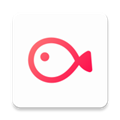










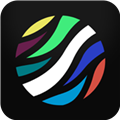

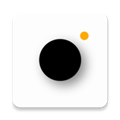

 熊貓微剪免費版
熊貓微剪免費版
 即錄剪輯
即錄剪輯
 接招小視頻剪輯
接招小視頻剪輯
 視頻剪輯專業版
視頻剪輯專業版
 柚崽
柚崽
 開拍action
開拍action
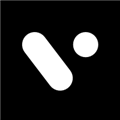 VDAY
VDAY
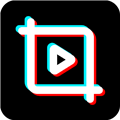



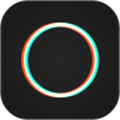




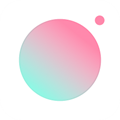
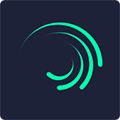





 清爽視頻編輯器app
清爽視頻編輯器app
 NodeVideo官方正版
NodeVideo官方正版
 Polarr
Polarr
 一甜相機
一甜相機
 FlipaClip完整解鎖版
FlipaClip完整解鎖版
 B612咔嘰相機APP
B612咔嘰相機APP
 alight motion官方正版2025
alight motion官方正版2025
 Mikuture官方版
Mikuture官方版